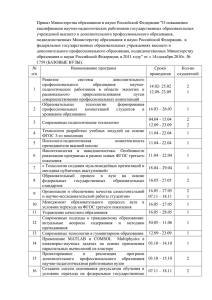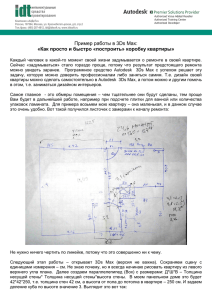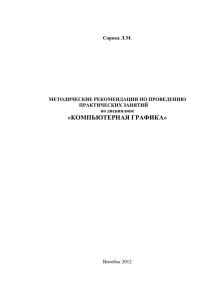Андрей Шишанов Ландшафтный дизайн и экстерьер в 3ds Max
advertisement
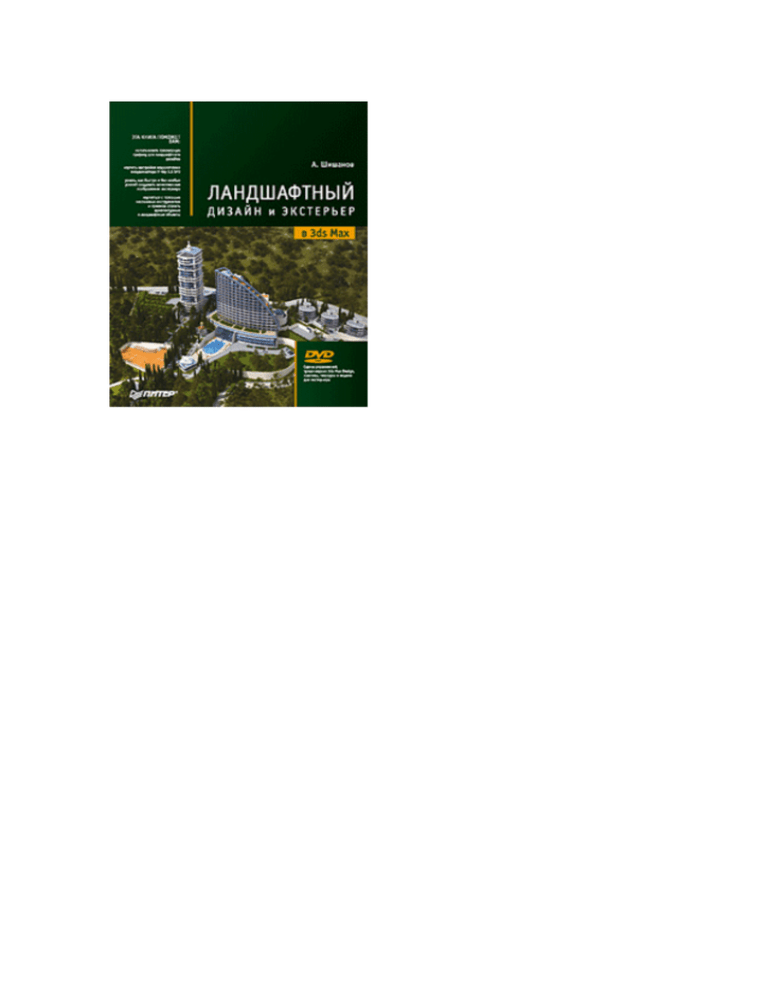
Андрей Шишанов Ландшафтный дизайн и экстерьер в 3ds Max Текст предоставлен издательством http://www.litres.ru/pages/biblio_book/?art=432442 Ландшафтный дизайн и экстерьер в 3ds Max: Питер; Санкт-Петербург; 2010 ISBN 978-5-49807-874-8 Аннотация Эта книга – отличное подспорье архитекторам и практикующим дизайнерам. Она рассказывает о создании в программе 3ds Max экстерьерных композиций. Книга поможет научиться моделировать здания и ландшафты, «наполнять» их растительностью – от нескольких деревьев до обширных лесных массивов, применять ландшафтное текстурирование, создавать собственные уникальные текстуры. DVD-диск прилагается только к печатному изданию книги. А. Шишанов. «Ландшафтный дизайн и экстерьер в 3ds Max» Содержание Введение Для кого предназначена книга Требования к аппаратным ресурсам Организация рабочего пространства Глава 1 Глава 2 Дороги Вода и фонтаны Конец ознакомительного фрагмента. 4 5 6 9 11 42 42 65 70 3 А. Шишанов. «Ландшафтный дизайн и экстерьер в 3ds Max» Андрей Шишанов Ландшафтный дизайн и экстерьер в 3ds Max Введение Испокон веков люди нуждались в жилищах и занимались их строительством. Сначала использовались естественные образования вроде пещер или лесных завалов. Затем человек стал строить сам. Простейшие шалаши и землянки постепенно превращались во все более комфортные и продуманные постройки, иногда в несколько этажей. С некоего периода уже невозможно стало строить «на глазок» – пришло время предварительного проектирования. Возможно, сначала план будущего здания чертился углем на стене или палочкой на песке, затем стилусом на папирусе. Потом пришло время бумаги и кульманов. С бурным ростом компьютерных технологий появились новые возможности, поднявшие труд дизайнеров и архитекторов на качественно новую ступень. Специализированные программы для архитекторов и раньше были активно востребованы и популярны, но сейчас, когда высокие технологии пришли в массы, эти программы переживают второе рождение и настоящий бум. Программные продукты вроде ArchiCAD или Chief Architect – очень удобный инструмент для архитекторов, но он практически бесполезен для конечного потребителя-заказчика. Заказчик хочет видеть, как будет выглядеть его дом или участок, не в линиях чертежей или планов, а «как на фотографии». Фотографии того, чего еще нет в жизни. И тут на первый план выходят «фотоаппараты будущего» – программы трехмерной презентации. Их достаточно много. Не буду перечислять их и заниматься сравнением. Отмечу лишь, что для решения этих задач как нельзя лучше подходит 3ds Max: имея CAD-овскую основу, то есть практически все средства для точного построения архитектурной модели, программа в первую очередь ориентирована именно на создание красивой картинки-презентации, включая возможность построения целых поселков и городских районов среди лесов и парков, часто анимированных для более сильного рекламного воздействия на потенциального покупателя. Это вовсе не означает, что, решая задачи архитектурного и ландшафтного моделирования, можно обойтись только данной программой. Наоборот. Для реализации всей глубины замысла потребуются несколько различных программ, а зачастую еще и с десяток подключаемых модулей. Здесь вполне уместным будет выражение «каждому свое»: для черчения использовать, например, AutoCAD, для архитектурного проектирования – ArchiCAD, для презентации и анимации – 3ds Max, для создания растительности – Onyx Tree, для видеомонтажа – Adobe Premiere Pro или Fusion, и так далее. Архитектурная презентация – одна из самых сложных по реализации задач как по уровню требуемых знаний, так и по требовательности к графическим пакетам и компьютерным мощностям. Но сегодняшние реалии рынка компьютерной графики и прогнозы его развития позволяют с уверенностью утверждать, что за компьютерной архитектурной презентацией большое будущее. 4 А. Шишанов. «Ландшафтный дизайн и экстерьер в 3ds Max» Для кого предназначена книга Цель этой книги – помочь начинающим пользователям, которые знакомы с интерфейсом 3ds Max и имеют начальные навыки моделирования, научиться с помощью несложных инструментов и приемов строить архитектурные и ландшафтные объекты, создавать растительность и высаживать ею целые массивы, правильно текстурировать и освещать, а в конечном итоге заставить все это ожить в анимированном презентационном ролике. Издание не описывает интерфейс 3ds Max и инструменты моделирования: предполагается, что читатель уже знаком с ними. Материал изложен в виде очень простых примеров, позволяющих понять суть основных процессов, и специально лишен описания трудоемких решений, которые необходимо осваивать самостоятельно по специализированной литературе для повышения мастерства. Основная задача книги – рассказать начинающему пользователю об основных принципах решений задач, возникающих при ландшафтном моделировании, и научить применять их творчески в дальнейшем для создания качественных изображений экстерьера. В книге описываются методика применения подключаемого визуализатора V-Ray 1.5 SP2, работа с большими массивами моделей и текстур, оптимизация ресурсов компьютера для наибольшей результативности, а также представлена информация о том, как работать со звуковым сопровождением и визуальными спецэффектами. Начинающие визуализаторы ландшафтной архитектуры и архитекторы, желающие показать свое творение во всей красе, надеюсь, найдут в этой книге полезную для себя информацию, которая позволит сократить время от замысла проекта до его воплощения до минимума. К книге прилагается DVD, который поможет более полно воспринять рассмотренный в ней материал. Диск содержит сцены описанных в книге упражнений, триал-версию 3ds Max 2009 Design, подборку различных текстур и моделей для экстерьера, подключаемые модули, сценарии и др. Обратите внимание, что для открытия всех файлов сцен у вас должен быть установлен подключаемый визуализатор V-Ray 1.5 SP2 (который, кстати, тоже есть на DVD). Примечание По ходу изложения я буду приводить ссылки на диск, где можно найти тот или иной файл, плагин или сценарий. У DVD есть программаоболочка с разделами, по которым все содержимое и распределено. Однако я буду давать ссылки не на эти разделы, а на «физические» папки, которые отображаются при открытии DVD менеджером файлов (например, банальным Проводником или Total Commander). Навигация по разделам оболочки описывается в самой оболочке (раздел Описание диска). 5 А. Шишанов. «Ландшафтный дизайн и экстерьер в 3ds Max» Требования к аппаратным ресурсам 3ds Max – программа, которая, как правило, всегда отличалась не слишком завышенными требованиями к ресурсам компьютера по сравнению с предлагаемыми ею возможностями. Но для визуализации экстерьера это правило уже не действует. Невозможно построить сцену, состоящую из миллионов, а нередко и миллиардов полигонов с сотнями деревьев и тысячью деталей, на слабом компьютере. Поэтому компьютер должен соответствовать решаемым задачам. На что следует обратить внимание в первую очередь? На оперативную память. Огромные объемы текстур и прокси-моделей требуют максимального объема качественной оперативной памяти. 4 Гбайт памяти можно считать необходимым минимумом, 8 Гбайт очень и очень желательны. Вообще-то, предпочтительно и еще больше, но пока производители не могут предоставить нам такую роскошь, поэтому приходится рассчитывать только на этот объем, оптимально строя сцену и расходуя ресурсы. Экономить на памяти не нужно: она должна быть высококачественной, лучше в «китовом» наборе, в котором фирма-производитель подобрала две планки по идентичности параметров. Следующий важный элемент – процессор. Сейчас в ассортименте и по доступной цене предлагаются четырехъядерные процессоры от фирм Intel и AMD. Выбор конкретной модели и производителя зависит от ваших финансовых возможностей и предпочтений. Замечу только, что просчет сложных трехмерных сцен на таком процессоре значительно сократит время ожидания окончания рендеринга. Нередко практикуемый (а зачастую и предусмотренный фирмой-производителем) разгон процессора (повышение его производительности) также позволяет сокращать время ожидания окончания рендеринга иногда до 25–30 %, а то и больше. Особенно это актуально при создании анимационных презентаций. Но в этом случае обязательно нужно применить дополнительное качественное охлаждение как процессора (например, кулерами от известной фирмы Zalman), так и корпуса. Видеокарта также занимает не последнее место в списке требований. Ведь придется обрабатывать и выводить на экран гигантское количество полигонов. Профессиональные видеокарты достаточно дороги для рядового пользователя, поэтому чаще всего выбор останавливается на топовых игровых аналогах. Из имеющихся на сегодняшний день можно смело рекомендовать видеокарты класса ATI Radeon HD 4850 и GF 9800 GTX или GTX 295, желательно с 1 Гбайт видеопамяти на борту – это позволит интерактивно отображать большее количество текстур в сцене. Хотя, честно говоря, игровая видеокарта предназначена все же совсем для других задач, и ее мощность, активно используемая в играх, зачастую бездействует в профессиональных приложениях. Поэтому по возможности лучше провести эксперимент: сравнить в реальной работе в 3ds Max на загруженной сцене топовую дорогую модель и доступное решение из среднего диапазона. Возможно, проявившаяся разница покроет потраченные средства (если вы к тому же еще и не любитель компьютерных игр на досуге). Все остальные компоненты: материнская плата, блок питания, система охлаждения и прочее – должны быть рассчитаны на стабильную, беспрерывную работу в течение длительного времени – иногда недель и даже месяцев. Особенно внимательно следует отнестись к блоку питания. Обычно неопытный пользователь покупает готовый корпус со встроенным блоком питания, забывая, что из экономии такие корпуса обычно комплектуются дешевыми и маломощными блоками. А уже одна видеокарта последнего поколения не только требует отдельного шлейфа питания, но и потребляет до 250 Вт электроэнергии – столько же, сколько буквально пять-шесть лет 6 А. Шишанов. «Ландшафтный дизайн и экстерьер в 3ds Max» назад потреблял весь компьютер. Поэтому на блоке питания ни в коем случае нельзя экономить. Стоит обратиться к решениям от таких известных брендов, как Chieftec, Zalman, Thermaltake, Cooler Master. Для мощного компьютера очень желателен блок питания не менее 750 Вт с гарантированным током по 12-вольтовой шине не менее 18–20 А. Очень внимательно необходимо отнестись также к системе охлаждения. Большое количество тепловыделяющих частей компьютера (процессор, видеокарта, элементы материнской платы), будучи расположенными в маленьком дешевом корпусе со множеством плохо уложенных шлейфов, могут доставить вам немало хлопот нестабильной работой, а нередко и выходом из строя. Поэтому крайне желательно приобрести большой корпус, предназначенный для серверов. Такие корпуса производят многие фирмы, но наибольшее распространение у нас получили Chieftec и Thermaltake. Удобное расположение элементов, продуманный доступ к обслуживанию и хорошая проточная вентиляция позволят прослужить вашему компьютеру долгую жизнь, радуя вас стабильной работой в любой климатической зоне. Ну и наконец монитор. Поскольку придется работать с огромными по масштабу и количеству деталей сценами, лучше остановить свой выбор на экранах большого формата. Примерно 21" и более. Особенно это актуально для программ нелинейного видеомонтажа наподобие Adobe Premiere. Но следует помнить, что TFT-мониторы в силу своих технических особенностей потребляют значительную часть ресурсов видеокарты, в отличие от ЭЛТмониторов – иногда до 15–20 %. Поэтому здесь нужно найти разумный баланс между мощностью видеокарты и размером диагонали монитора. При выборе монитора следует внимательно отнестись к размеру пиксела (чем он меньше, тем более четким и менее зернистым будет изображение), а также к типу матрицы. Для серьезной работы с графикой лучше выбрать матрицу типа S-IPS. Еще один параметр монитора – время отклика матрицы. Однако оно критично для просмотра видеофильмов или для динамичных компьютерных игр. Для работы в 3ds Max время отклика имеет второстепенное значение. Поэтому лучше обратить взор к более медленному, но качественному экрану с правильной передачей цветов и их оттенков. Монитор желательно выбирать в магазине, среди нескольких включенных образцов, чтобы выбрать наилучший по равномерности подсветки и отсутствию битых пикселов: даже у самых дорогих моделей от именитых производителей эти показания разнятся у каждого конкретного аппарата. Из наиболее распространенных на нашем рынке моделей самыми качественными (хоть и недешевыми) решениями представлены фирмы NEC, Apple и EIZO. И последний, маленький по размерам, но не по значению элемент – мышь. Появившиеся в последнее время высокоточные лазерные мыши как нельзя лучше подходят для требующей точности работы в среде трехмерной графики. С увеличением диагонали монитора чувствительность мыши в 1200 dpi будет совсем не лишней. Очень важно, чтобы мышь идеально подходила вашей руке по эргономике, поскольку работать придется со множеством мелких деталей, а лишнее неосторожное (иногда незамеченное) движение может привести к неприятным казусам. Не являются разумным решением для наших задач беспроводные мыши. Их точность и чувствительность достаточны для работы в текстовых редакторах и для интернет-серфинга, но при высокоточной работе в сложной сцене они доставят больше хлопот, чем удовольствия. Желателен также коврик для мыши. Хотя коврики были предназначены для мышей с шариком внутри, а с появлением лазерных и оптических практически вышли из употребления, однотонная равномерная поверхность отражения, в отличие от неоднородного покрытия стола, только добавит стабильности вашим движениям. Если работа предполагает большие объемы и сжатые сроки, то имеет смысл подумать о приобретении второго компьютера. Его предназначение – визуализация готовых частей сцены, пока вы продолжаете работу на другом компьютере. Экономится масса времени: 7 А. Шишанов. «Ландшафтный дизайн и экстерьер в 3ds Max» нет необходимости сидеть сложа руки, дожидаясь окончания вычислений, которые бывают достаточно продолжительными. Видеокарта на этом компьютере может быть совсем простенькая – исключительно для отображения происходящих процессов. Ну и желательно укомплектовать его вторым, можно недорогим, монитором. Хотя все современные мониторы и поддерживают подключение двух и более компьютеров и достаточно просто нажать соответствующую кнопку для смены процессов, все же наличие независимого, отдельного монитора для второго компьютера сделает работу более комфортной. Архитектурные организации или небольшие творческие коллективы могут приобрести дополнительно мощный общий сервер, куда сотрудники отправляют для визуализации готовые сцены. Чтобы рационально использовать рабочее время и сократить сроки исполнения проекта, необходимо также хорошо организовать рабочее место. Это немаловажный фактор для продуктивной работы. 8 А. Шишанов. «Ландшафтный дизайн и экстерьер в 3ds Max» Организация рабочего пространства Во время работы над сложным архитектурным проектом или ландшафтным моделированием придется иметь дело с большим объемом информации – модели, текстуры, проксиобъекты и сами файлы сцены. Причем в процессе работы этот объем множится с невероятной скоростью и велика вероятность запутаться и потерять драгоценное рабочее время в поисках нужной текстуры или модели, которую «куда-то положил». Чтобы избежать подобной ситуации, рекомендуется назначить на отдельном диске, например D:, специальный каталог проекта. Внимание! Нежелательно хранить подобную информацию на диске С:, который предназначен для операционной системы и используемых программ. К тому же при переустановке операционной системы иногда приходится прибегать к радикальному средству – форматированию диска. При этом можно форматировать только раздел С: без опасности потерять необходимые данные и библиотеки, расположенные в разделе D:. Создайте один общий каталог для хранения материалов и текстур. Например, он будет называться Материалы и модели. В этом каталоге создаются дополнительные папки, разбитые по категориям (рис. 0.1). Рис. 0.1. Создание рабочих папок Например, в папке Материалы собираются все растровые карты, применяемые в работе до их обработки под конкретные задачи. 3ds Max все используемые текстуры загружает непосредственно в оперативную память. Например, текстура объемом 2 Мбайт будет расходовать 2 Мбайт оперативной памяти. При построении же архитектурных сцен чаще всего их будет видно с достаточно большого расстояния, и нет необходимости, скажем, для текстурирования крыши здания на третьем плане применять текстуру большого размера. Логично «ужать» ее в Photoshop или SmartSaver до небольшого объема. И эту, приготовленную для применения, текстуру хранить уже в другой папке – Обработанные текстуры. Примерно по тому же принципу нужно отнестись и к моделированию. Нет никакой необходимости детально моделировать здание или элементы архитектурных форм в общей сцене всего проекта. Лучше это делать в отдельных сеансах работы и в новых сценах, а 9 А. Шишанов. «Ландшафтный дизайн и экстерьер в 3ds Max» потом по мере готовности добавлять в общий проект командой Merge (Присоединить), причем на заднем плане размещать модели с гораздо меньшей детализацией. И для этих «ужатых» моделей архитектурных элементов и растительности создать отдельные папки. Таким образом, ресурсы компьютера будут распределены на несколько сеансов и позволят работать максимально комфортно. Так же распределите по своим папкам и другие составляющие сцены. Тогда ничего не затеряется, и работа не будет отягощена ненужными поисками нужных элементов. Все будет под рукой на своих местах. Если же вы используете еще один компьютер или у вас корпоративная сеть, то идентичный каталог папок имеет смысл создать и на других компьютерах или серверах. Тогда при визуализации проекта сцена будет считывать файлы из одноименных папок без появления окна предупреждения о недостающих текстурах. Заодно продублируется каталог проекта и сохранится проделанная работа. Если один из компьютеров по техническим причинам даст сбой, то резервное копирование файлов на другом компьютере поможет избежать неприятных последствий. 10 А. Шишанов. «Ландшафтный дизайн и экстерьер в 3ds Max» Глава 1 Подготовка к построению ландшафта Любая архитектура, будь то здание или малая архитектурная форма, возводится на земле, то есть на ландшафте. В зависимости от местности это может быть равнинный, холмистый или горный ландшафт, с возвышенностями и водоемами, скальными выступами и береговой чертой моря. Задача при построении такого ландшафта – выбрать правильный способ моделирования, чтобы максимально сэкономить ресурсы и дифференцированно смоделировать весь объем ландшафта с необходимой детализацией. Есть достаточно много путей смоделировать ландшафт, включая использование специального программного обеспечения вроде ProSite или подобных ему программ. Но наша задача – строить по возможности всё в 3ds Max, тем более что в нем достаточно много подходящих для этой цели инструментов и способов. Давайте рассмотрим некоторые из них, а потом выберем наиболее подходящий для наших задач. Для начала рассмотрим небольшой гипотетический план местности, представленный в виде изолиний с картой высот (рис. 1.1). Рис. 1.1. Чертеж местности в изолиниях Оговорюсь сразу: мы не будем строить точный геодезический план местности, в наш круг задач это не входит. Наша задача – сделать местность узнаваемой. Ведь мы делаем архитектурную презентацию зданий, по большому счету – красивую картинку для потенциального клиента. И небольшие неточности в ландшафте вполне допустимы. Поэтому уровень детализации должен быть умеренным, чтобы создаваемая сетка не была слишком емкой по требованиям к компьютерным ресурсам. Они нам еще понадобятся в дальнейшем. 11 А. Шишанов. «Ландшафтный дизайн и экстерьер в 3ds Max» Создадим модель ландшафта одним из способов – выдавливанием сетки с помощью модификатора Displace Mesh (Смещение поверхности). Для этого нам понадобится растровая карта высот – ее мы сделаем в программе Photoshop. Принцип работы этой карты несложен: черный цвет соответствует нулевой отметке высоты, белый – максимальному уровню подъема, градиент от черного к белому – переходу между высотами. Но нам необходимо привязаться к реальным, указанным на чертеже размерам. Поэтому для начала давайте создадим в 3ds Max новую сцену и выставим в ней масштаб нашего проекта. В зависимости от проекта это могут быть и миллиметры, и сантиметры, и метры. В данном случае выставим масштаб в сантиметрах. Выполните команду меню Customize → Units Setup (Настройки → Установка единиц). В окне Sistem Unit Setup (Установка системных единиц) выберите сантиметры (рис. 1.2). В этом масштабе будет сохраняться и экспортироваться сцена. В области Display Unit Scale (Отображение единиц масштаба) окна Units Setup (Установка единиц) также выставьте сантиметры. В сантиметрах будут отображаться все цифровые значения объектов в сцене. Рис. 1.2. Установка единиц измерения Следующий этап – построение собственно самой сетки, из которой будет выдавливаться ландшафт. Необходимо соблюсти пропорциональность создаваемой сетки с имеющимся в нашем распоряжении чертежом. В данном случае это изображение 768 х 1024 пикселов. Значит, и сетка должна быть создана в тех же пропорциях. Возьмите объект Plane (Плоскость) из Standart Primitives (Стандартные примитивы). Задайте 768 см по длине и 1024 см по ширине объекта (поля Length (Длина) и Width (Ширина) в свитке Parametres (Параметры)). Количество сегментов по длине (поле Length Segs) установите 30 единиц, по ширине (поле Width Segs) – 40 единиц (рис. 1.3). Сильно усердствовать тут не обязательно: нужную плотность сетки будете добавлять по мере необходимости в местах скопления мелких деталей. Разбить сетку на более мелкие сегменты вам понадобится для дальнейшей «ручной» доводки созданного объекта. Конвертируйте 12 А. Шишанов. «Ландшафтный дизайн и экстерьер в 3ds Max» полученный объект в редактируемый полигон, щелкнув на объекте правой кнопкой мыши и выполнив команду контекстного меню Convert To → Convert To Editable Poly (Конвертировать в → Конвертировать в редактируемый полигон). Рис. 1.3. Создание заготовки ландшафта Следующий этап – изготовление карты выдавливания в программе Photoshop. Придется запустить на компьютере сразу две программы – 3ds Max и Photoshop, – чтобы интерактивно наблюдать за результатом и вносить необходимые поправки. Создайте новый документ (рис. 1.4) размером 768 х 1024 пикселов; из вариантов Color Mode (Модель цвета) выберите Grayscale (Шкала яркости): создаваемое изображение нам необходимо в оттенках черного и белого, цвет нам совсем не нужен, и это позволит сделать карту менее требовательной к ресурсам компьютера. 13 А. Шишанов. «Ландшафтный дизайн и экстерьер в 3ds Max» Рис. 1.4. Создание заготовки карты высот Теперь загрузим изображение чертежа и положим его вторым слоем, чтобы можно было рисовать, ориентируясь на контуры изолиний. DVD Файл чертежа – Карта высот.jpg – находится на диске в директории Examples\Сцены\Глава 1. Откройте файл чертежа и клавиатурной командой Ctrl+A выделите весь объект (рис. 1.5). Эту операцию можно произвести и с помощью команды меню Select → All (Выделить → Все). 14 А. Шишанов. «Ландшафтный дизайн и экстерьер в 3ds Max» Рис. 1.5. Выделение изображения чертежа Скопируйте выделенное изображение в буфер обмена командой Edit → Copy (Правка → Копировать) или клавиатурной комбинацией Ctrl+C. Закройте без сохранения ненужный более документ и перейдите в изображение заготовки карты высот. Командой Edit → Paste (Правка → Вставить) наложите изображение из буфера обмена на чистый белый лист, на котором мы будем рисовать. Откройте палитру Layers (Слои) и уменьшите прозрачность слоя до 25 % (рис. 1.6). 15 А. Шишанов. «Ландшафтный дизайн и экстерьер в 3ds Max» Рис. 1.6. Уменьшение прозрачности слоя Сделайте активным слой Background. На этом слое мы будем рисовать карту высот, при необходимости уменьшая прозрачность верхнего слоя с контурами высот для коррекции рисунка. Приступим. Как вы помните, чистый черный цвет – это нулевая отметка высоты. Белый – максимальная высота. Выберите инструмент Lasso (Лассо) (или любой другой удобный для вас инструмент) и обведите наружный контур кривой высот. Не старайтесь делать это очень точно: все равно потом придется применять размытие и ручную доработку кистью. Замкните выделение и залейте полученную область светло-серым цветом (RGB 190:190:190) (рис. 1.7). Рис. 1.7. Заливка первого выделенного контура Примечание Мы специально рисуем негативом, чтобы было легче контролировать контуры чертежа. Инвертировать (поменять местами белый с черным) потом не составит труда. Постепенно выделяйте контуры высот от края к центру и заливайте их все более темными оттенками серого. Помните, что контуры одинаковой высоты должны быть залиты одинаковым по насыщенности цветом (рис. 1.8). 16 А. Шишанов. «Ландшафтный дизайн и экстерьер в 3ds Max» Рис. 1.8. Заливка контуров Примечание Можно заливать контуры сразу по рисунку первого слоя, не создавая области выделения. Нарисованные линии и будут служить этими контурами. Но заливать придется более аккуратными движениями: если вы ошибетесь и зальете одним цветом две разные позиции высот, придется проделывать операцию заново. В любом случае два способа дают возможность выбора. Итак, продолжим. Как видите, контуры с отрицательной высотой (углубления с отметками -0,5,-1,-2) остались нетронутыми – не можем же мы сделать цвет белее белого. А усложнять рисование, назначая нулевой отметке не чисто белый цвет, а градиент, не хочется: потом, рисуя сложный рельеф, можно запутаться. Проще это сделать уже по готовой сетке на уровне редактирования полигонов непосредственно в 3ds Max. Теперь, когда рисунок карты высот практически готов, удалим слой с контурами: он больше не нужен, – и к основному слою применим фильтр размытия по Гауссу (из группы фильтров Blur (Размытие)) с небольшим значением – примерно 20 пикселов. Осталось только поменять местами значения черного и белого командой меню Image → Adjustments → Invert (Изображение → Коррекция → Инвертировать) (рис. 1.9). 17 А. Шишанов. «Ландшафтный дизайн и экстерьер в 3ds Max» Рис. 1.9. Инвертирование изображения При желании можно доработать детали изображения другими инструментами, кистями и размытием. Но следует помнить, что это лишь грубая заготовка высот и лучше доводить детали до ума, уже непосредственно редактируя сетку полигонов. Сохраните созданную картинку в формате JPG с максимальным качеством, закройте Photoshop и вернитесь в 3ds Max. Примените к созданной ранее заготовке ландшафта материал Standard (Стандартный) при выбранном визуализаторе V-Ray. В свитке Maps (Карты текстур) в слот Displace (Смещение) добавьте созданную карту (рис. 1.10). 18 А. Шишанов. «Ландшафтный дизайн и экстерьер в 3ds Max» Рис. 1.10. Назначение карты в слот смещения Примечание Материалы в редакторе материалов отображаются в отдельных ячейках в виде пустых черных кружков. Мы специально задали такой тип отображения, выбрав для предварительного просмотра материалов не VRay, а стандартный визуализатор 3ds Max. Это значительно снизит нагрузку на видеокарту. Кроме того, настроить материал V-Ray, ориентируясь на его отображение в ячейке редактора материалов, можно только приблизительно – лучше это делать по тестовым рендерам непосредственно в сцене. Примените к объекту модификатор Disp Approx (Аппроксимация смещения) с настройками по умолчанию. Если теперь визуализировать сцену, будет видно, что карта высот преобразовала плоскость и на ней появились возвышенности, но сама сетка при этом не претерпела никаких изменений. В этом как раз и состоит основа работы модификатора Disp Approx (Аппроксимация смещения). Но нам нужна настоящая сетка, которую можно редактировать и на которой можно будет располагать элементы архитектуры. Примените к объекту модификатор Displace (Смещение) вместо Disp Approx (Аппроксимация смещения). Он предназначен как раз для этой цели (рис. 1.11). 19 А. Шишанов. «Ландшафтный дизайн и экстерьер в 3ds Max» Рис. 1.11. Применение модификатора Displace (Смещение) Для параметра Strength (Сила выдавливания) из свитка Parameters (Параметры) модификатора Displace (Смещение) установите значение, соответствующее максимально высокой отметке согласно вашему чертежу. Нажав кнопку Bitmap (Растровая карта) модификатора, загрузите созданную карту высот. Таким способом изготовления ландшафта невозможно построить точную геодезическую карту по изолиниям, многое приходится делать на глазок или корректируя положение отдельных высот по стоящим рядом параметрическим объектам-лекалам (рис. 1.12). 20 А. Шишанов. «Ландшафтный дизайн и экстерьер в 3ds Max» Рис. 1.12. Корректировка высоты сетки по объектам-лекалам Теперь можно перейти к более детальной проработке ландшафта. У нас отсутствует отмеченное на плане углубление – водоем. Откройте в редакторе материалов назначенный объекту материал и удалите из слота Displace (Смещение) назначенную ранее текстуру карты высоты. Это можно сделать, перенеся свободный слот с обозначением None (Нет) на слот смещения. В слот Diffuse (Основной цвет материала) добавьте карту с изображением изолиний. Теперь поверх объекта появилось изображение чертежа (рис. 1.13). 21 А. Шишанов. «Ландшафтный дизайн и экстерьер в 3ds Max» Рис. 1.13. Проецирование карты изолиний на объект Конвертируйте объект еще раз в редактируемую сетку. Чтобы чертеж отображался в окне просмотра с максимальным качеством, необходимо настроить некоторые параметры графического драйвера. Выполните команду меню Customize → Preferences (Настройки → Предпочтения), перейдите на вкладку Viewports (Окна проекций), нажмите кнопку Configure Drives (Конфигурация драйверов), в окне Configure Direct3D (Конфигурация Direct3D) установите значения согласно рис. 1.14 и перезапустите 3ds Max. Чертеж отобразится на экране с максимальным качеством, которое будет определяться качеством непосредственно самого чертежа. 22 А. Шишанов. «Ландшафтный дизайн и экстерьер в 3ds Max» Рис. 1.14. Настройка графического драйвера Примечание Забегая вперед, отмечу, что для получения качественной карты выдавливания размер картинки (разрешение) должен быть достаточно большим. Карта, например, 512 х 512 пикселов даст шумный конечный результат, особенно в местах резких переходов. И даже карта с хорошим разрешением требует небольшого эффекта размытия (Blur) для получения более качественного эффекта (что мы с вами и проделали, когда рисовали карту высот в Photoshop). Перейдем к редактированию сетки. Как видно, область углубления создана довольно небольшим количеством полигонов – смоделировать необходимую детализацию на них не удастся. Необходимо увеличить шаг сетки, но не на всем объекте, а локально – только на нужной области. Выделите полигоны, обрамляющие область «водоема» (рис. 1.15). 23 А. Шишанов. «Ландшафтный дизайн и экстерьер в 3ds Max» Рис. 1.15. Выделение полигонов в местах повышенной детализации Активизируйте инструмент Tessellate (Мозаика) из набора инструментов полигонального моделирования и разбейте выделенный участок на более мелкие фрагменты. Однократное применение инструмента увеличивает плотность сетки вдвое. Слишком усердствовать здесь не стоит: ресурсы компьютера небезграничны. Ну а теперь немного порисуем, воспользуясь свитком Paint Deformation (Преобразование рисованием) (он находится в самом низу свитков параметров). Здесь есть две кнопки: Push/Pull (Вдавливание/вытягивание) и Relax (Расслабление) – то есть, используя виртуальную кисть, можно выдавливать и разглаживать необходимые участки сетки, вводя положительные или отрицательные значения в поле Push/Pull Value (Степень вдавливания/вытягивания). Применив инструмент один раз, вы деформируете сетку на заданную в этом поле величину, применив повторно – повторите эффект с той же кратностью. Задайте диаметр кисти в поле Brush Size (Размер кисти), степень воздействия в поле Brush Strenght (Сила нажима кисти) и, нажав кнопку Push/Pull (Вдавливание/вытягивание) с отрицательным значением в поле Push/Pull Value (Степень вдавливания/вытягивания), начинайте вдавливать контур водоема. Попеременно пользуясь выдавливанием и расслаблением, можно получить вполне неплохой результат (рис. 1.16). При определенном навыке моделирования инструмент дает безграничные возможности для легкого манипулирования формой объекта. 24 А. Шишанов. «Ландшафтный дизайн и экстерьер в 3ds Max» Рис. 1.16. Формирование области водоема Как видно, принцип несложный. При достаточной плотности сетки можно получить довольно высокую детализацию ландшафта (рис. 1.17). Преимущество данного метода в том, что вы сами дифференцированно определяете количество полигонов создаваемой модели, уплотняя ее только в необходимых для этого местах. Главное – отнестись к процессу творчески. 25 А. Шишанов. «Ландшафтный дизайн и экстерьер в 3ds Max» Рис. 1.17. Готовая модель ландшафта Давайте теперь попробуем другой способ изготовления сетки ландшафта. Когда есть несколько вариантов решения задачи, всегда проще выбрать наиболее оптимальный. Запустите 3ds Max и создайте такой же объект-плоскость, какой мы делали при создании ландшафта первым способом, с теми же параметрами. Добавьте в слот Diffuse (Основной цвет материала) растровую карту высот и примените материал к объекту. Инструментом Line (Линия) (из группы Splines (Сплайны) раздела Shapes (Формы)) обведите контуры изолиний – получим сплайновую копию чертежа. Теперь построим ландшафт, используя инструмент Cross Section (Пересекающиеся сечения). Выделите сплайны-изолинии и переместите их по оси Y согласно указанным высотам, корректируя их положение по параметрическим объектам-лекалам. В качестве таких объектов, в частности, можно использовать, например, примитив Box (Параллелепипед) с регулируемой высотой (рис. 1.18). 26 А. Шишанов. «Ландшафтный дизайн и экстерьер в 3ds Max» Рис. 1.18. Подгонка изолиний по объектам-лекалам Принцип работы модификатора Cross Section (Пересекающиеся сечения) основан на том, что он автоматически соединяет сплайны, объединенные в одну форму командой Attach (Присоединение), дополнительными сегментами. В результате получается новая форма, которую можно превратить в поверхность, применив модификатор Surface (Поверхность). При этом нужно учесть важные правила: • все формы должны содержать одинаковое количество вершин; • их первые вершины должны быть сориентированы в одном векторе. Давайте попробуем это сделать. Объедините все сплайны в одну форму командой Attach (Присоединение) из свитка Geometry (Геометрия) – обязательно в том же порядке, в каком будет создаваться поверхность, то есть от самого нижнего сплайна к самому верхнему. Затем перейдите на уровень редактируемых вершин, активизировав в дереве подобъектов строку Vertex (Вершина), и в области Display (Показывать) свитка Selection (Выделение) установите флажок Show Vertex Numbers (Показать нумерацию вершин). Как видно из рис. 1.19, все сплайны имеют разное количество вершин и порядок построения (по часовой стрелке и против часовой стрелки). 27 А. Шишанов. «Ландшафтный дизайн и экстерьер в 3ds Max» Рис. 1.19. Нумерация и количество вершин в форме Необходимо исправить это положение. Добавьте недостающие вершины и поменяйте порядок их построения командой Reverse (Изменить направление), выделив нужную форму и перейдя на уровень редактирования Spline (Сплайн). После ручной правки количество вершин в каждой форме равно 12 и их первые вершины выравнены относительно друг друга (рис. 1.20). Зная заранее о необходимости этих условий, удобнее создавать формы сразу с единым количеством вершин, копируя и видоизменяя один исходный сплайн. 28 А. Шишанов. «Ландшафтный дизайн и экстерьер в 3ds Max» Рис. 1.20. Форма после коррекции количества и положения вершин В процессе работы выявилась новая проблема. Вложенные внутрь формы не позволят провести сегменты, создаваемые инструментом Cross Section (Пересекающиеся сечения), без пересечения. Убедимся в этом (рис. 1.21). 29 А. Шишанов. «Ландшафтный дизайн и экстерьер в 3ds Max» Рис. 1.21. Некорректный результат применения модификатора Cross Section (Пересекающиеся сечения) Безусловно, можно решить эту проблему длительной ручной доработкой и созданием опять-таки вручную линий-сечений инструментом Create Line (Создать линию). Но наша главная задача – свести затраченное на построение время к минимуму. Поэтому воспользуемся методами ранее описанного способа и некоторые части рельефа сформируем прямо на созданной сетке полигонов. Удалим сплайны, формирующие впадину и маленькую гору. После этого результат уже больше похож на требуемый (рис. 1.22). Рис. 1.22. Корректный результат применения модификатора Cross Section (Пересекающиеся сечения) У нас осталась незакрытой верхняя часть формы – самая высокая точка горы. Давайте исправим ошибку и добавим в модель одну вершину. Деактивизируйте модификатор Cross Section (Пересекающиеся сечения), на панели Create (Создать) при выбранном инструменте Line (Линия) в свитке Keyboard Entry (Клавиатурный ввод) установите координаты будущей вершины и нажмите кнопку Add Point (Добавить точку). Переместите полученную вершину в центр формы возвышенности (рис. 1.23). 30 А. Шишанов. «Ландшафтный дизайн и экстерьер в 3ds Max» Рис. 1.23. Добавление вершины в форму Присоедините созданную вершину к форме командой Attach (Присоединение) и вновь активизируйте модификатор Cross Section (Пересекающиеся сечения). Теперь форма готова к построению поверхности. Примените модификатор Surface (Поверхность) и посмотрите на результат (рис. 1.24). 31 А. Шишанов. «Ландшафтный дизайн и экстерьер в 3ds Max» Рис. 1.24. Применение модификатора Surface (Поверхность) Не слишком впечатляет. Отсутствуют мелкие детали рельефа, да и сам рельеф далек от совершенства. Произошло это потому, что в создании формы участвовало слишком малое количество сплайнов – всего 5, и число вершин на сплайнах тоже невелико. Зато форма приобрела характерную для этого вида моделирования плавность. Но и сетка получилась достаточно плотная на всей поверхности. Это можно увидеть, конвертировав полученную форму в редактируемые полигоны (рис. 1.25). 32 А. Шишанов. «Ландшафтный дизайн и экстерьер в 3ds Max» Рис. 1.25. Объект, конвертированный в редактируемый полигон Для не слишком сложных ландшафтных поверхностей этот способ способен дать вполне приемлемый результат. Далее описанными ранее инструментами полигонального моделирования можно доводить форму до необходимой детализации (рис. 1.26). Рис. 1.26. Формирование деталей на объекте 33 А. Шишанов. «Ландшафтный дизайн и экстерьер в 3ds Max» Основное преимущество этого способа построения в том, что форма создается действительно по изолиниям и в принципе довольно точно воспроизводит основной массив ландшафта. Безусловно, для этого есть специализированные программы, которые строят поверхность по изолиниям. Но при экспорте таких моделей в 3ds Max зачастую проявляются очень сложно решаемые проблемы с вывернутыми нормалями или слишком плотной и неоптимизируемой сеткой. Да и как показывает практика, визуализатору подобные чертежи приходят после двадцатого копирования, склеенные на коленке, и получить точные данные, чтобы задействовать подобные программы, чаще всего не представляется возможным. Поэтому и приходится моделировать поверхность с некоторой долей погрешности, на глазок. Вообще, при хорошем навыке самый простой способ – создавать ландшафт непосредственно сразу инструментами свитка Paint Deformation (Преобразование рисованием), корректируя получаемый результат с помощью изолиний, выставленных по высотам. Ведь в конце концов наша основная задача – сделать ландшафт не математически правильным, а максимально узнаваемым, преследуя основную цель – красивую подачу архитектурного замысла. Теперь попробуем еще один способ построенияи ландшафта, на этот раз привязываясь не к изолиниям, а к высотам дороги. Как правило, любой архитектурный проект начинается с дороги, впрочем, как и любая настоящая стройка. И на плане указаны высоты дорожного полотна. Как ни странно, но построив сначала дорожное полотно по указанным числовым значениям, можно вполне точно построить и окружающий ландшафт. Давайте попробуем уяснить суть происходящего на простой сцене. Например, у нас есть вот такая несложная дорога, идущая на подъем (рис. 1.27). Рис. 1.27. План дороги с высотами 34 А. Шишанов. «Ландшафтный дизайн и экстерьер в 3ds Max» Постройте методом сплайнового моделирования по этому чертежу модель дорожного полотна. Для удобства можно применить тот же метод проецирования растровой карты, который использован при построении ландшафта по изолиниям. DVD Растровую карту можно взять на диске, прилагаемом к книге, – файл План дороги с высотами.tif по пути Examples\Сцены\Глава 1. У вас получится вот такая сцена (рис. 1.28). Рис. 1.28. Сцена дороги Теперь, выделяя группы вершин, соответствующие той или иной отметке высот, поднимите их по оси Z в окне просмотра Top (Вид сверху) на нужную высоту. Для этого лучше воспользоваться точным клавиатурным вводом числовых значений, щелкнув правой кнопкой мыши на инструменте Select and Move (Выделить и переместить) панели инструментов (рис. 1.29). 35 А. Шишанов. «Ландшафтный дизайн и экстерьер в 3ds Max» Рис. 1.29. Перемещение выбранных вершин методом клавиатурного ввода Точно так же, последовательно выбирая другие группы вершин, вводите цифровые значения, соответствующие карте высот. В результате у вас должна получиться вот такая сцена (рис. 1.30). 36 А. Шишанов. «Ландшафтный дизайн и экстерьер в 3ds Max» Рис. 1.30. Сплайновая форма после перемещения контрольных вершин Осталось создать собственно сам ландшафт. Выполните команду Tools → Grid and Snaps → Grid and Snap Settings (Сервис → Сетка и привязки → Настройка сетки и привязок) и установите привязку к вершинам (рис. 1.31). 37 А. Шишанов. «Ландшафтный дизайн и экстерьер в 3ds Max» Рис. 1.31. Установка привязок к вершинам Активизируйте трехмерную привязку клавишей S и инструментом Line (Линия) соедините все части дорожного полотна по внешнему периметру, привязываясь к вершинам дороги и стараясь не пропустить ни одной вершины (рис. 1.32). 38 А. Шишанов. «Ландшафтный дизайн и экстерьер в 3ds Max» Рис. 1.32. Построение сплайновых форм с использованием привязок Все эти операции можно выполнять, не покидая окна проекции Top (Вид сверху), что достаточно удобно при работе с большим количеством цифровых значений и при необходимости постоянно сверяться с чертежами. Не нужно пытаться соединить части дорожного полотна одной непрерывной линией. Можно обойтись небольшими участками, которые потом замкнуть в единую форму. На замкнутость сплайновой формы и пропущенные при создании вершины следует обратить особое внимание. В противном случае могут возникнуть дыры в местах сопряжения с дорожным полотном или невозможность создания видимой поверхности у разомкнутой формы. Примените модификатор Cap Holes (Закрыть отверстия) с установленным флажком Triangulate Cap (Закрыть треугольные). Затем конвертируйте форму в редактируемые полигоны и, выделяя попеременно каждый полигон, разбейте его на сетку инструментом Tessellate (Мозаика). Результат не всегда идеальный, но в нашем случае вполне пригодный. Можно вручную добавить дополнительные ребра и улучшить результат. Получится форма, как показано на рис. 1.33. 39 А. Шишанов. «Ландшафтный дизайн и экстерьер в 3ds Max» Рис. 1.33. Построение формы поверхности по выделенному сплайну Примените к полотну дороги модификатор Extrude (Выдавливание). В итоге получится ландшафт, как показано на рис. 1.34. 40 А. Шишанов. «Ландшафтный дизайн и экстерьер в 3ds Max» Рис. 1.34. Готовая форма ландшафта Необходимую плотность сетки, а также ее сглаженность и прочие нюансы можно создавать и редактировать уже известными вам инструментами полигонального моделирования. Достаточно сложный ландшафт, показанный на рис. 1.35, создан именно этим способом в точном соответствии с генпланом. Рис. 1.35. Ландшафт, построенный по высотам дорог Необходимые детали вроде подпорных стенок, пешеходных мостиков и бассейнов лучше создавать отдельными объектами. Вот о деталях и поговорим в следующей главе. 41 А. Шишанов. «Ландшафтный дизайн и экстерьер в 3ds Max» Глава 2 Построение деталей ландшафта Дороги К основным деталям ландшафта среди прочих можно отнести дороги. Любые архитектурные творения строятся на специальных площадках и опутаны густой сетью транспортных коммуникаций. Давайте рассмотрим один из способов создания дорог, но в двух его разновидностях. Это проецирование формы на объект-ландшафт. DVD Далее мы будем рассматривать сцены, которые можно найти на прилагаемом к книге диске, – это файлы Ландшафт для дороги.max, Ландшафт для дороги-1.max и Готовый ландшафт с дорогой.max из директории Examples\Сцены\Глава 2. Откройте сцену Ландшафт для дороги.max. Это небольшая модель пересеченной местности (рис. 2.1). Рис. 2.1. Ландшафт для проецирования дороги Сделайте активным окно просмотра Top (Вид сверху) и нарисуйте сплайновую форму будущего дорожного полотна. Перейдите на уровень редактируемых сплайнов и удвойте линию командой Outline (Контур) из свитка Geometry (Геометрия) (рис. 2.2). 42 А. Шишанов. «Ландшафтный дизайн и экстерьер в 3ds Max» Рис. 2.2. Создание сплайновой формы дорожного полотна Расположите форму над поверхностью ландшафта и выберите в списке разновидностей объектов раздел Compound Objects (Составные объекты). Это набор инструментов, которые позволяют получить трехмерную форму при взаимодействии между собой нескольких объектов, например при вырезании (ProBooleans (Улучшенные булевские объекты)), размножении объектов по поверхности (Scatter (Распределение)) или проецировании на поверхность другого объекта (Shape Merge (Слияние формы)). Последнюю операцию мы и используем. Выделите объект-ландшафт и активизируйте инструмент Shape Merge (Слияние формы). Нажмите кнопку Pick Shape (Указать форму) и укажите на сплайновую форму дороги (рис. 2.3). 43 А. Шишанов. «Ландшафтный дизайн и экстерьер в 3ds Max» Рис. 2.3. Проецирование формы дорожного полотна Как видите, форма дороги точно спроецировалась на ландшафт и объединилась с ним. Воспользуемся этим. Конвертируйте полученную форму ландшафта в редактируемые полигоны. И сразу же перейдите на уровень полигонов. Форма дорожного полотна уже выделена. Дорога никогда не повторяет мелких деталей рельефа, строители всегда стараются сделать ее максимально прямой, врезаясь в возвышенности или насыпая насыпи. Давайте мы тоже не будем отходить от традиций. Сделайте активным окно Top (Вид сверху) и, не снимая выделения, нажмите кнопку View Align (Выровнять по виду) из набора инструментов полигонального моделирования. Как видите (рис. 2.4), дорога сама выровнялась по прямой, кое-где врезавшись в ландшафт, а кое-где насыпав насыпи. 44 А. Шишанов. «Ландшафтный дизайн и экстерьер в 3ds Max» Рис. 2.4. Выпрямление дорожного полотна Безусловно, не обойтись без ручной доработки полученного результата, но основная работа сделана буквально за несколько щелчков кнопкой мыши. При необходимости полотно дороги корректируется вручную методом полигонального моделирования. Кстати, у нас остался исходный сплайн дороги. Давайте и ему найдем применение. Выделите его и перейдите на уровень редактируемых сплайнов. Удвойте линию инструментом Outline (Контур) и примените модификатор Extrude (Выдавливание). Получится бордюр. Совместите его с ландшафтом и настройте (рис. 2.5). 45 А. Шишанов. «Ландшафтный дизайн и экстерьер в 3ds Max» Рис. 2.5. Создание бордюра Если ландшафт не сильно пересеченный и нет необходимости строить насыпи, да и вообще, если модель дороги нужно создать отдельным объектом, независимым от модели ландшафта, то можно воспользоваться инструментом Glue. Этот инструмент не входит в комплект 3ds Max, а является дополнительным подключаемым модулем. DVD Модуль Glue вы можете загрузить из прилагаемого к книге диска. Он находится в папке Plug-Ins каталога Programs. Откройте из диска сцену Ландшафт для дороги-1.max. Сцена состоит из слегка холмистого ландшафта и небольшой транспортной развязки (рис. 2.6). 46 А. Шишанов. «Ландшафтный дизайн и экстерьер в 3ds Max» Рис. 2.6. Сцена, готовая к проецированию Выделите сплайновую форму, обозначающую дорогу, и перейдите на вкладку Utilites (Утилиты) командной панели. Нажмите кнопку More (Больше) и выберите в списке появившегося окна строку Glue (рис. 2.7). (Инсталляция подключаемого модуля подробно описана в идущей с ним документации.) Нажмите кнопку OK. 47 А. Шишанов. «Ландшафтный дизайн и экстерьер в 3ds Max» Рис. 2.7. Выбор инструмента Glue В свитке Glue нажмите кнопку Pick (Указать) и выберите модель ландшафта. Его имя должно появиться в поле Base Object (Базовый объект). Активизируйте инструмент Glue Selected (Связать выделенное) – сплайн спроецируется на ландшафт (рис. 2.8). 48 А. Шишанов. «Ландшафтный дизайн и экстерьер в 3ds Max» Рис. 2.8. Проецирование сплайна на объект Примените к сплайновой форме модификатор Extrude (Выдавливание), чтобы форма немного приподнялась над ландшафтом. По описанной выше технологии используйте оставшуюся сплайновую форму для создания бордюра. В итоге у вас должна получиться сцена (рис. 2.9), аналогичная сцене Готовый ландшафт с дорогой. тах на диске. Теперь ландшафт, дорога и бордюр – самостоятельные объекты, что в дальнейшем облегчит их возможное модифицирование, а также текстурирование. 49 А. Шишанов. «Ландшафтный дизайн и экстерьер в 3ds Max» Рис. 2.9. Готовая модель дороги Совет Иногда лучше к сплайну-дороге не применять модификатор Extrude (Выдавливание), а конвертировать ее в полигоны и выдавливать уже на уровне полигонов. Поверхность сетки получается более гладкая. Если необходимо добавить в модель другие элементы дорожного строительства, например подпорные стенки, то можно воспользоваться уже имеющимися в сцене элементами, вместо того чтобы строить их заново. Давайте попробуем это сделать. Создайте копию сплайна-бордюра и удалите лишние участки на уровне сегментов. Примените к оставшимся участкам инструмент Outline (Контур) – так же, как вы поступали при изготовлении бордюра. Конвертируйте полученный объект в полигоны и инструментом Extrude (Выдавливание) поднимите на нужную высоту. Доработайте вручную до нужного внешнего вида (рис. 2.10). 50 А. Шишанов. «Ландшафтный дизайн и экстерьер в 3ds Max» Рис. 2.10. Создание подпорных стен Чаще используйте уже созданные и подогнанные формы для копирования и создания новых элементов – это сэкономит время создания проекта. Выжимайте максимум из того, что уже имеете. Мис ван дер Роэ как-то сказал: «Бог – в деталях». Применительно к основам минимализма это отказ от всего лишнего. В случае же с ландшафтным моделированием – с точностью до наоборот. Именно достаточное количество деталей сделают картинку «живой» и привлекательной для заказчика. Но обилие деталей влечет за собой уже чисто техническую проблему, обусловленную ограниченными ресурсами компьютера. При чрезмерной увлеченности детализацией можно столкнуться с ситуацией, когда сроки поджимают, проект горит – а мощности компьютера уже исчерпаны. Приходится возвращаться к проекту уже с доработкой и оптимизацией, а это кропотливый и занимающий время лишний труд. Лучше сразу научиться строить сцену оптимально по количеству полигонов и разрешению применяемых текстур, а сэкономленные ресурсы оставить на более качественную визуализацию. Каким же образом это можно сделать? Возьмем для примера такую часто встречающуюся деталь, как балясина. Постройте достаточно простую форму, отдаленно напоминающую балясину, самым распространенным методом – методом вращения сплайна модификатором Lathe (Вращение) с параметрами по умолчанию. Нажмите на клавиатуре клавишу 7 – выведется информация о количестве полигонов и вершин созданной модели. В нашем случае это 2944 полигона (рис. 2.11). 51 А. Шишанов. «Ландшафтный дизайн и экстерьер в 3ds Max» Рис. 2.11. Количество полигонов созданной формы И это только на одну несложную форму. А когда этих форм сотни? Хорошо, если небольшая их часть расположена на ближнем плане и доступна для детального рассмотрения. А если на среднем или дальнем? Давайте сделаем независимую копию объекта операцией Clone (Клонирование) и зададим в параметрах модификатора Lathe (Вращение) всего 4 сегмента (рис. 2.12). Рис. 2.12. Изменение параметров модификатора Lathe (Вращение) 52 А. Шишанов. «Ландшафтный дизайн и экстерьер в 3ds Max» Созданная и измененная копия имеет всего 584 полигона. Это тоже достаточно много. Да и вообще, способ создания объекта модификатором Lathe (Вращение) экономным не назовешь. Но сейчас речь о другом. Давайте отодвинем эту облегченную модель на средний и дальний план и визуализируем сцену. Как видите (рис. 2.13), модель с высокой детализацией и облегченная четырехгранная модель выглядят практически идентично. Рис. 2.13. Высоко– и низкополигональные модели на разной дистанции при визуализации Значит, если при создании сцены использовать две разновидности одной и той же модели – высокополигональную для ближних планов и низкополигональную для дальних, – экономия аппаратных ресурсов будет просто громадная. Этого правила следует придерживаться с самого начала построения сцены. Пословица «Спешите медленно» как нельзя актуально подходит именно для профессии компьютерного художника. Появившиеся в свободном доступе обширные библиотеки готовых моделей и материалов искушают начинающих визуализаторов собрать сцену, как пазл, – быстро и без труда, вставляя в нее всё более-менее подходящее из коллекции. И как следствие, сталкиваются с одной и той же проблемой – недостатком аппаратных ресурсов на финальном этапе работы. Поэтому в свете нашего первого правила максимальной экономии ресурсов порекомендую хорошее правило для работы с готовыми библиотеками. 53 А. Шишанов. «Ландшафтный дизайн и экстерьер в 3ds Max» • Во-первых, откройте модель из библиотеки в отдельной сцене и избавьте ее от всего лишнего, что не будет явно видно на дальнем плане. Некоторые элементы вообще имеет смысл сделать заново: изготовители моделей редко заботятся о минимизации своего продукта. • Во-вторых, непременно проверьте материалы модели на соответствие тому визуализатору, в котором вы работаете. Даже если это материалы V-Ray и вы используете именно V-Ray, не поленитесь проверить настройки материала. Дело в том, что от версии к версии настройки подвергались как незначительным, так и радикальным изменениям и при визуализации можно столкнуться с весьма неприятными сюрпризами. Давайте проследим процесс минимизации на конкретном примере. Возьмем лампу наружного освещения из известной коллекции Archmodels 22. По умолчанию она состоит из 10 711 полигонов (рис. 2.14), хотя и смоделирована на первый взгляд тщательно и грамотно. Рис. 2.14. Количество полигонов готовой модели Попробуем оптимизировать модель без ущерба ее внешнему виду. Начнем с кронштейна и основания. Обратите внимание, сколько тут лишних, неформообразующих полигонов (рис. 2.15). 54 А. Шишанов. «Ландшафтный дизайн и экстерьер в 3ds Max» Рис. 2.15. Неоптимизированное основание модели Удалите лишние полигоны и создайте более простую фаску инструментом полигонального моделирования Chamfer (Срез). Количество полигонов уменьшилось в семь раз по сравнению с исходной формой (рис. 2.16). А на том расстоянии, на котором будет рассматриваться этот светильник, просто невозможно разглядеть упрощенную фаску. 55 А. Шишанов. «Ландшафтный дизайн и экстерьер в 3ds Max» Рис. 2.16. Оптимизированное основание модели Пойдем дальше и обратим внимание на шарики плафона. Каждый такой шарик сам по себе состоит из 960 полигонов. А что мы увидим на расстоянии? Пару пикселов неясной формы (рис. 2.17)? 56 А. Шишанов. «Ландшафтный дизайн и экстерьер в 3ds Max» Рис. 2.17. Избыточная детализация элементов Не говоря уже о том, что часть полигонов вообще скрываются друг за другом (рис. 2.18) и при таком неаккуратном моделировании совершенно необоснованно съедают часть ресурсов. 57 А. Шишанов. «Ландшафтный дизайн и экстерьер в 3ds Max» Рис. 2.18. Неоптимальный подход в моделировании Вроде бы мелочи, но как говорится, «жизнь – цепь, а мелочи в ней – звенья, нельзя звену не придавать значения». Из таких маленьких огрехов набегают большие ошибки, многократно умноженные при создании гиперсцен. А именно их вы и учитесь создавать быстро и бесфорсмажорно. Давайте упростим эту деталь в свете наших правил. Вернее, создадим новую: так будет проще – из цилиндра с пятью гранями и небольшого навершия с помощью инструмента Bevel (Фаска) из набора инструментов полигонального моделирования (рис. 2.19). 58 А. Шишанов. «Ландшафтный дизайн и экстерьер в 3ds Max» Рис. 2.19. Оптимизация мелких элементов Следующий этап – цоколь. Вернее, его внутренняя часть. Ни при каких обстоятельствах эта часть не попадет в камеру при визуализации, однако полигонов она несет предостаточно (рис. 2.20). 59 А. Шишанов. «Ландшафтный дизайн и экстерьер в 3ds Max» Рис. 2.20. Излишнее количество полигонов на внутренней форме Удалите лишние полигоны и закройте образовавшееся отверстие командой Cap (Увенчать) из набора инструментов редактируемых полигонов. Сделайте более простую фаску на образовавшихся гранях. Форма стала значительно «легче», а внешний вид нисколько не пострадал (рис. 2.21). 60 А. Шишанов. «Ландшафтный дизайн и экстерьер в 3ds Max» Рис. 2.21. Оптимизированный элемент Разберите по такому же принципу все остальные детали. Количество полигонов модели уменьшится в 5-10 раз, а внешний вид останется практически неизменным. Теперь модель можно смело вставлять в сложную сцену без опасения ее перегрузки. А конвертировав ее в прокси-объект V-Ray, станет возможным создавать весьма обширные проекты даже на не слишком мощных компьютерах. Экономный и разумный подход к моделированию позволит сохранить немало денег на бесконечных апгрейдах аппаратных ресурсов. Ну и напоследок немного про заборы и ограды. Ни один дом или коттедж не обходится без этих элементов. Глухую кирпичную или бутовую стену смоделировать не представляет труда. А если речь идет о хитросплетении кованых деталей или сетке-рабице? Тут метод полигонального моделирования будет слишком емкий по требуемым ресурсам. Попробуем сделать это проще – текстурой с прозрачностью. Откройте 3ds Max и в новом документе создайте простую сценку, как показано на рис. 2.22. Центральный элемент сделайте примитивом Plane (Плоскость). 61 А. Шишанов. «Ландшафтный дизайн и экстерьер в 3ds Max» Рис. 2.22. Создание сцены ограды Теперь назначьте центральному объекту материал. Нам понадобятся две текстуры: первая отвечает за изображение сетки (слот Diffuse Color (Основной цвет)), вторая – за прозрачность (слот Opacity (Прозрачность)) (рис. 2.23). 62 А. Шишанов. «Ландшафтный дизайн и экстерьер в 3ds Max» Рис. 2.23. Применение текстур к модели DVD Обе карты можно найти на прилагаемом к книге диске – файлы zaun_tex.jpg и zaun_a.jpg в директории Examples\Сцены\Глава 2. Визуализируйте сцену. На объекте появилась вполне симпатичная сетка, хотя сама плоскость состоит всего из одного полигона (рис. 2.24). 63 А. Шишанов. «Ландшафтный дизайн и экстерьер в 3ds Max» Рис. 2.24. Готовая модель сетки Весьма существенная экономия ресурсов. Меняя рисунок ограды и создаваемый по нему альфа-канал (черно-белую карту прозрачности), можно легко моделировать весьма сложные ограды. Правда, для ближнего плана они смотрятся не очень выигрышно, но для средних и дальних вполне приемлемы. Ограды и заборы для ближнего плана лучше все же моделировать полигонами или визуализируемыми сплайнами. 64 А. Шишанов. «Ландшафтный дизайн и экстерьер в 3ds Max» Вода и фонтаны В трехмерной сцене (особенно содержащей анимацию) очень привлекательно выглядят естественные и искусственные водоемы и их декоративная разновидность – фонтаны. Каким же свойством обладает вода, заполнившая значительный объем пространства с достаточной глубиной? Это свойство переменной прозрачности. Вы наблюдали такой эффект, купаясь в реке или море. У самой кромки вода исключительно прозрачная и видно даже мельчайшие песчинки. Но по мере удаления от берега она становится все более насыщенной и менее прозрачной, приобретая характерную окраску в зависимости от материала дна и количества взвешенных частиц. Постройте небольшую сцену с бассейном, одна часть которого покато спускается на дно (рис. 2.25). Рис. 2.25. Модель бассейна Материал воды VRayMtl (Материал V-Ray) применен к объекту-прямоугольнику (не к плоскости), который обязательно должен немного пересекаться с объектом-бассейном. Измените цвет материала на светло-голубой с помощью цветового поля Diffuse (Основной цвет материала) в одноименной области, а в поле Refract (Преломлять) из области Refraction (Преломление) задайте светло-серый цвет (рис. 2.26). 65 А. Шишанов. «Ландшафтный дизайн и экстерьер в 3ds Max» Рис. 2.26. Настройка материала воды Измените коэффициент преломления (поле IOR) с 1,6 до 1 – будет не совсем корректно по отношению к реальной воде, но более симпатично для картинки. Визуализируйте сцену. Пока вода совсем не похожа на воду (рис. 2.27). 66 А. Шишанов. «Ландшафтный дизайн и экстерьер в 3ds Max» Рис. 2.27. Визуализация материала воды Измените параметры материала, как показано на рис. 2.28. Особое внимание уделите значениям Fog color (Цвет тумана) и Fog multiplier (Яркость тумана). Эти два параметра отвечают за эффект аберрации – изменение прозрачности в зависимости от толщины материала. Рис. 2.28. Изменение параметров материала Визуализируйте сцену. Теперь вода приобрела некоторую характерность и бассейн получил ощущение наполненности и глубины (рис. 2.29). 67 А. Шишанов. «Ландшафтный дизайн и экстерьер в 3ds Max» Рис. 2.29. Визуализация измененного материала Безусловно, пока не хватает массы других формообразующих компонентов материала воды: ряби от ветерка на поверхности, неизбежной игры света от поверхности воды на стенках и дне бассейна (каустики), отражения окружающей среды и так далее. Давайте восполним этот пробел. Для начала сымитируем каустику, чтобы не зашумленная рябью поверхность воды не мешала наблюдать за результатом. Разумеется, каустику (световой узор, полученный в результате отражения и преломления светового луча через прозрачную поверхность) можно создать «честным способом»: для этого в визуализаторе V-Ray существует специальный раздел Caustica. Но формирование такой каустики – процесс трудоемкий как по времени просчета, так и по времени настроек с тестовыми визуализациями. Попробуем решить задачу более простым способом – с помощью программы Caustics Generator. DVD Дистрибутив Caustics Generator находится на прилагаемом к книге диске в папке Programs\Plug-Ins. Эта программа генерирует характерный световой узор и сохраняет его в виде растровой карты. В ней есть также возможность использовать стандартные источники света в качестве проекторов, то есть проецировать свет, как в кинопроекторе, сквозь примененную карту-маску. Запустите программу Caustics Generator. Интерфейс полностью интуитивно понятен и в особом детальном изучении не нуждается. Обратите внимание только на разрешение 68 А. Шишанов. «Ландшафтный дизайн и экстерьер в 3ds Max» сохраняемого изображения (поля Width (Ширина) и Height (Высота), значения указываются в пикселах) и степень сглаживания (поле Supersampling (Степень сглаживания)) (рис. 2.30). 69 А. Шишанов. «Ландшафтный дизайн и экстерьер в 3ds Max» Конец ознакомительного фрагмента. Текст предоставлен ООО «ЛитРес». Прочитайте эту книгу целиком, купив полную легальную версию на ЛитРес. Безопасно оплатить книгу можно банковской картой Visa, MasterCard, Maestro, со счета мобильного телефона, с платежного терминала, в салоне МТС или Связной, через PayPal, WebMoney, Яндекс.Деньги, QIWI Кошелек, бонусными картами или другим удобным Вам способом. 70